word怎么横向排版/单独一页 word文档如何横向编辑
2022-07-21 10:13:26办公软件
新手办公族在咨询:word文档怎么横向排版?word文档如何横向编辑?……之类的问题,下面IT备忘录小编就给大家制作图文教程,帮助新手快速学习Word办公软件入门。方法步骤
新手办公族在咨询:word文档怎么横向排版?word文档如何横向编辑?……之类的问题,下面IT备忘录小编就给大家制作图文教程,帮助新手快速学习Word办公软件入门。

方法步骤:
演示环境:WPS word,使用Office word的用户也是一样的操作方法。
点击:word顶部菜单:页面布局--纸张方向--横向,即可实现word文档横向排版编辑。
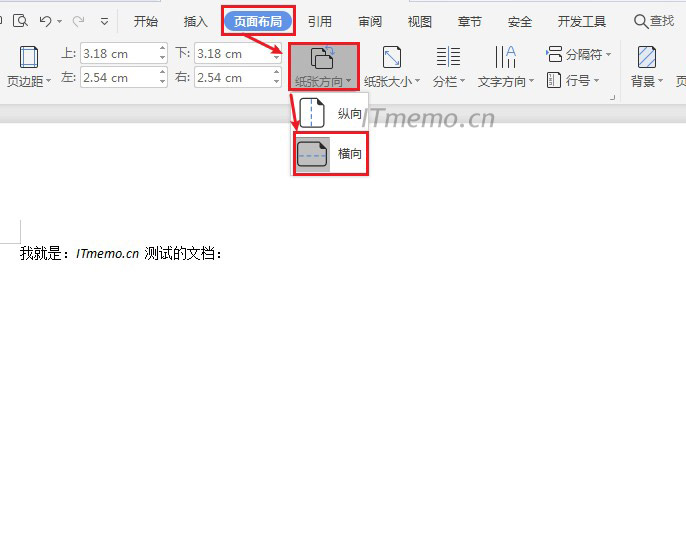
word怎么横向排版单独一页?
在很多时候我们还有一个特殊的要求就是,在word文档中只横向一页,这时候,我们需要上面的步骤之前增加一个步骤:将鼠标光标定位至需要设置为横向的那个页面--再点击顶部的:页面布局--分隔符--分页符--纸张方向--横向,即可实现其中一页word文档横向排版。
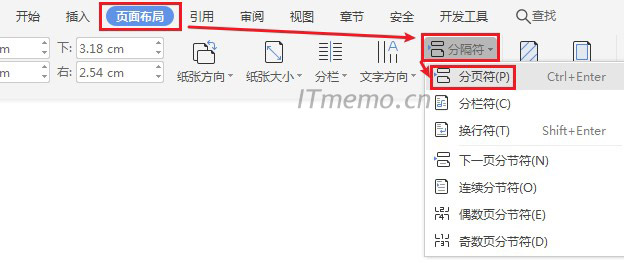
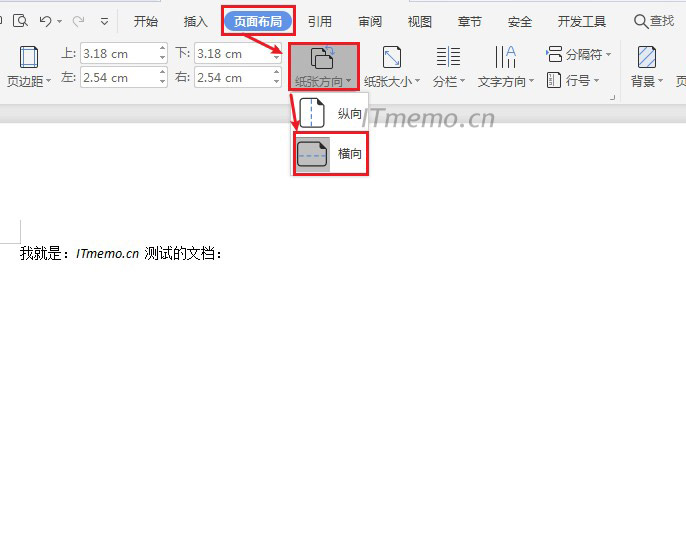
看了这个教程,是不是觉得其实很想排版一页也很简单呢?只是大家不熟悉功能的使用而已,对吧?如果本文对您有帮助,请转载分享,并保留本文网址链接,帮助更多新手办公族学习到更多有用的办公技巧,同时也支持我们的原创!
相关内容标签
赞一个! ()
 2345
2345 Google
Google
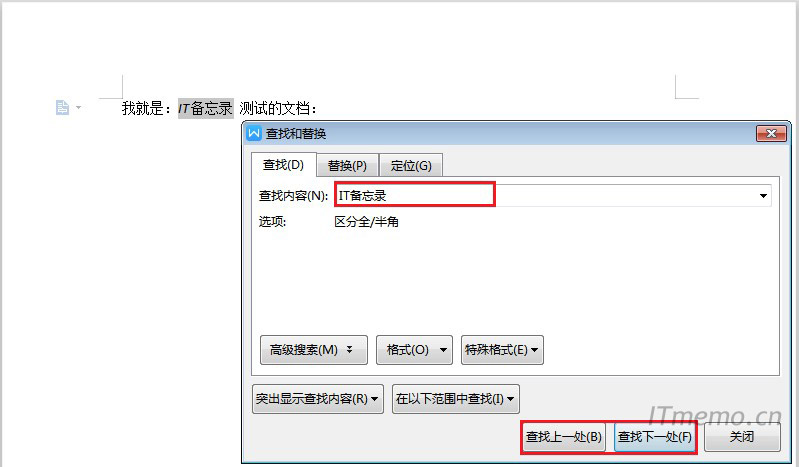
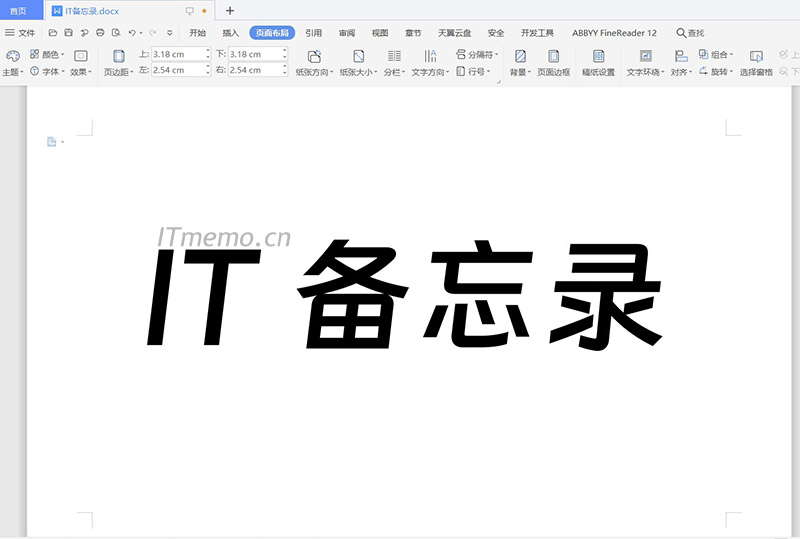

 微信收款码
微信收款码 支付宝收款码
支付宝收款码